
履歴データを時々クリアするのは良いコンピュータ衛生です。しかし、あなたがコンピュータを共有するならば、あなたがブラウザを閉じるたびにこれをするのが最善かもしれません。ありがたいことに、Microsoft Edgeでは、ブラウジング履歴を自動的に削除できます。
NS マイクロソフトエッジ Windows 10およびMac上のWebブラウザでは、ブラウザを終了するたびにブラウジングと個人データをクリアできます。実際、Edgeはあなたがこれをすることを可能にします キーボードショートカット 同様に。以下のデータセットをクリアできます。
- 閲覧履歴
- 履歴をダウンロードします
- クッキーやその他のサイトデータ
- 画像とファイルをキャッシュしました
- パスワード
- オートフィルフォームデータ
- サイトのアクセス許可
関連している: キーボードショートカットでエッジブラウジングデータをクリアする方法
設定メニューから自動クリアリングプロセスを設定できます。始めるには、コンピュータのMicrosoft Edgeブラウザを開き、ツールバーから[3点]メニューボタンをクリックします。

次に、[設定]ボタンをクリックします。

サイドバーの「プライバシー、検索、およびサービス」セクションに移動し、「ブラウジングデータのクリア」セクションから「ブラウザを閉じるたびに何をクリアするかを選択」オプションをクリックします。

ブラウザを閉じるときにクリアできるすべての種類のデータのリストが表示されます。クリアしたいデータ型の横にあるトグルをクリックします。
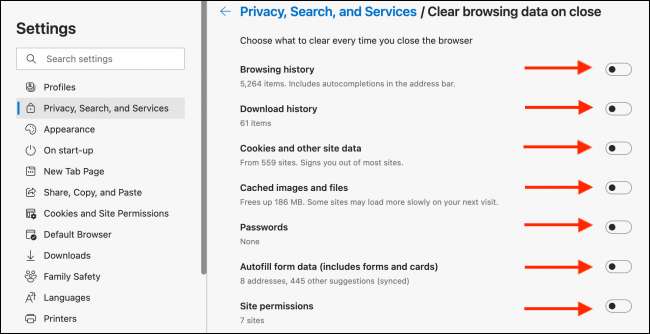
以上です。自動プロセスを設定し始めました。次回Microsoft Edgeブラウザを終了し(閉じる)と再度起動して、指定されたデータはローカルメモリからクリアされます。
なぜあなたのタブのいくつかがMicrosoft Edgeで消えているのか疑問に思いますか?これがどのようにするかです 寝ているタブをオフにします 特徴。
関連している: Microsoft Edgeタブがフェードされているのはなぜですか?寝ているタブをオフにする方法







